windows10此电脑取消左边快速访问 win10快速访问如何删除图标
更新时间:2023-09-11 11:01:34作者:yang
windows10此电脑取消左边快速访问,随着Windows 10操作系统的不断更新,一些常用功能也发生了改变,其中取消了左边的快速访问功能,给用户带来了一些困扰。对于习惯于使用快速访问功能的用户来说,这无疑是一个不小的改变。对于Windows 10操作系统中的快速访问如何删除图标,成为了用户普遍关注的问题。在本文中我们将为大家介绍一种简单的方法,帮助您删除Windows 10快速访问图标,以便更好地适应新的操作系统界面。
步骤如下:
1.对于常用文件夹和最近使用的文件夹。
将鼠标移动到文件夹下,右键一下。点击“从快速访问中删除”。

2.这样,这个文件夹就删除了。
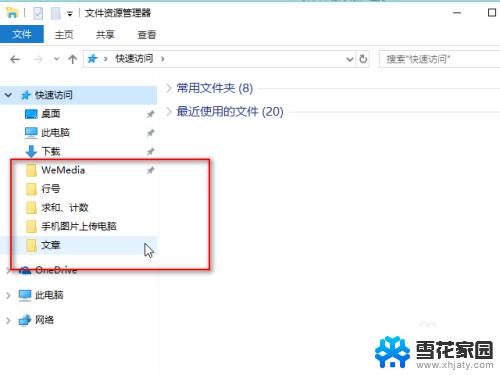
3.对于自己添加到快速访问中的文件夹。
将鼠标移动到文件夹名称上,右键一下。点击“从快速访问取消固定”即可删除它。
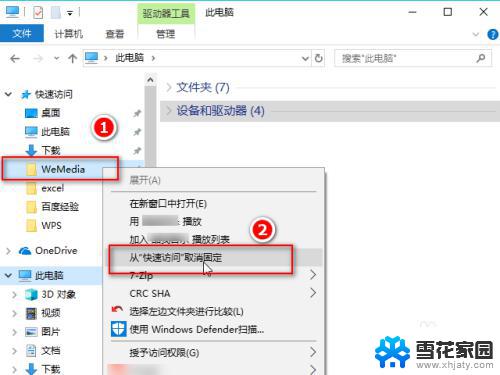
以上是有关如何取消 Windows 10 上此电脑左侧的快速访问的全部内容,如果您遇到了类似的问题,就可以按照小编的方法来解决了。
windows10此电脑取消左边快速访问 win10快速访问如何删除图标相关教程
-
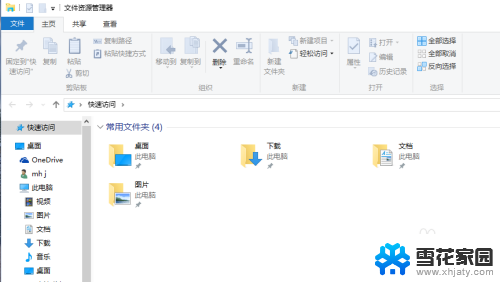 win10怎么快速打开我的电脑 如何设置Win E快捷键打开此电脑而不是快速访问
win10怎么快速打开我的电脑 如何设置Win E快捷键打开此电脑而不是快速访问2023-11-19
-
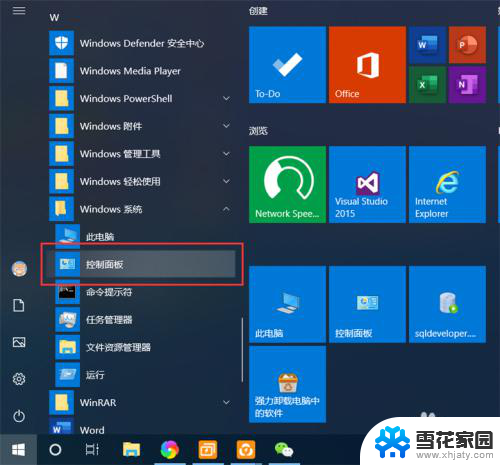 电脑远程访问怎么打开 Win10如何开启远程桌面访问
电脑远程访问怎么打开 Win10如何开启远程桌面访问2023-12-25
-
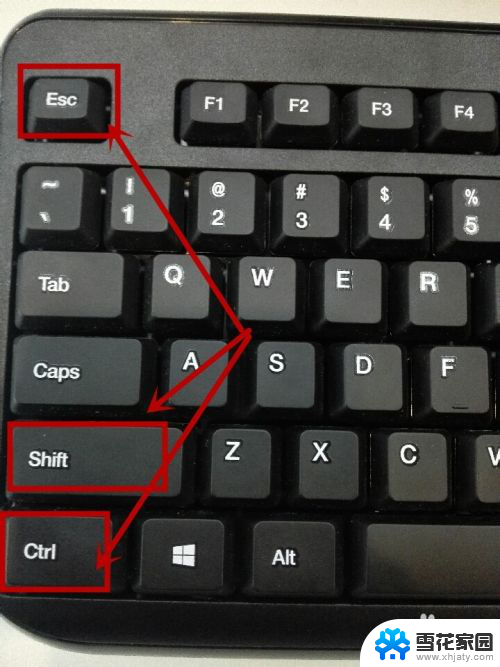 win10怎么调任务管理器 Win10系统如何快速访问任务资源管理器
win10怎么调任务管理器 Win10系统如何快速访问任务资源管理器2024-03-20
-
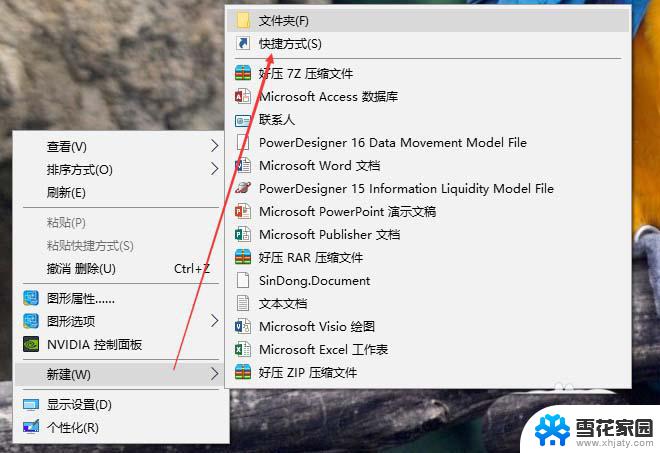 win10关机快捷图标 win10桌面如何添加快速关机的图标
win10关机快捷图标 win10桌面如何添加快速关机的图标2024-03-10
- 怎么创建我的电脑桌面图标 如何在Windows10桌面快速创建此电脑图标
- windows10共享打印机拒绝访问 win10系统共享打印机访问权限被拒绝怎么办
- xp访问win10共享打印机拒绝访问 Win10拒绝XP系统访问打印机怎么解决
- 阻止访问图形硬件是显卡坏了吗 如何处理Win10提示已阻止应用程序访问图形硬件
- 电脑怎样解除网络限速 win10系统网络限速怎么取消
- win10怎么访问不了win7的共享文件 win10、win7局域网共享无法访问
- win10电脑怎么改账户名 win10账户名称如何更改
- 台式电脑屏幕暗怎么办 win10系统屏幕亮度调节故障
- 电脑上怎么改时间 win10系统怎样更改电脑的日期和时间
- 笔记本电脑如何合上后不关闭屏幕 win10合上笔记本不关闭屏幕设置方法
- microsoft账户怎么彻底注销 win10如何切换microsoft账户登录
- 怎么取消桌面壁纸 Win10如何关闭桌面背景动态效果
win10系统教程推荐
- 1 win10电脑怎么改账户名 win10账户名称如何更改
- 2 电脑上怎么改时间 win10系统怎样更改电脑的日期和时间
- 3 笔记本电脑如何合上后不关闭屏幕 win10合上笔记本不关闭屏幕设置方法
- 4 电脑的激活日期怎么查 怎样查看win10系统激活的具体时间
- 5 win10关机按钮消失 win10系统电脑如何找回关机键
- 6 windows10关闭激活 如何取消已激活的win10系统
- 7 mp4做动态壁纸 Win10如何将视频设置为桌面壁纸
- 8 电脑显示屏刷新率怎么改 Windows10屏幕刷新率如何设置
- 9 电脑怎样隐藏任务栏 Win10任务栏如何隐藏
- 10 什么样的配置装win10 Win10最低配置要求